© Profit_Image/Shutterstock.com
Você usará o comando “find” com mais frequência ao trabalhar com Linux ou qualquer outro sistema operacional semelhante ao Unix. É autoexplicativo no que faz; simplesmente encontra coisas. Mas pouco você sabe que esse comando básico pode encontrar o que você precisa de várias maneiras.
O comando find pode procurar um arquivo com base no nome do arquivo, permissões, usuários, tipo, tamanho e data, entre outros critérios. Saber como usar o comando find no Linux com diferentes condições pode ajudá-lo a recuperar arquivos rapidamente. Alguns comandos são mais avançados, então você provavelmente não os usará com tanta frequência. Se você é iniciante, pode progredir entendendo primeiro os exemplos mais simples do comando find.
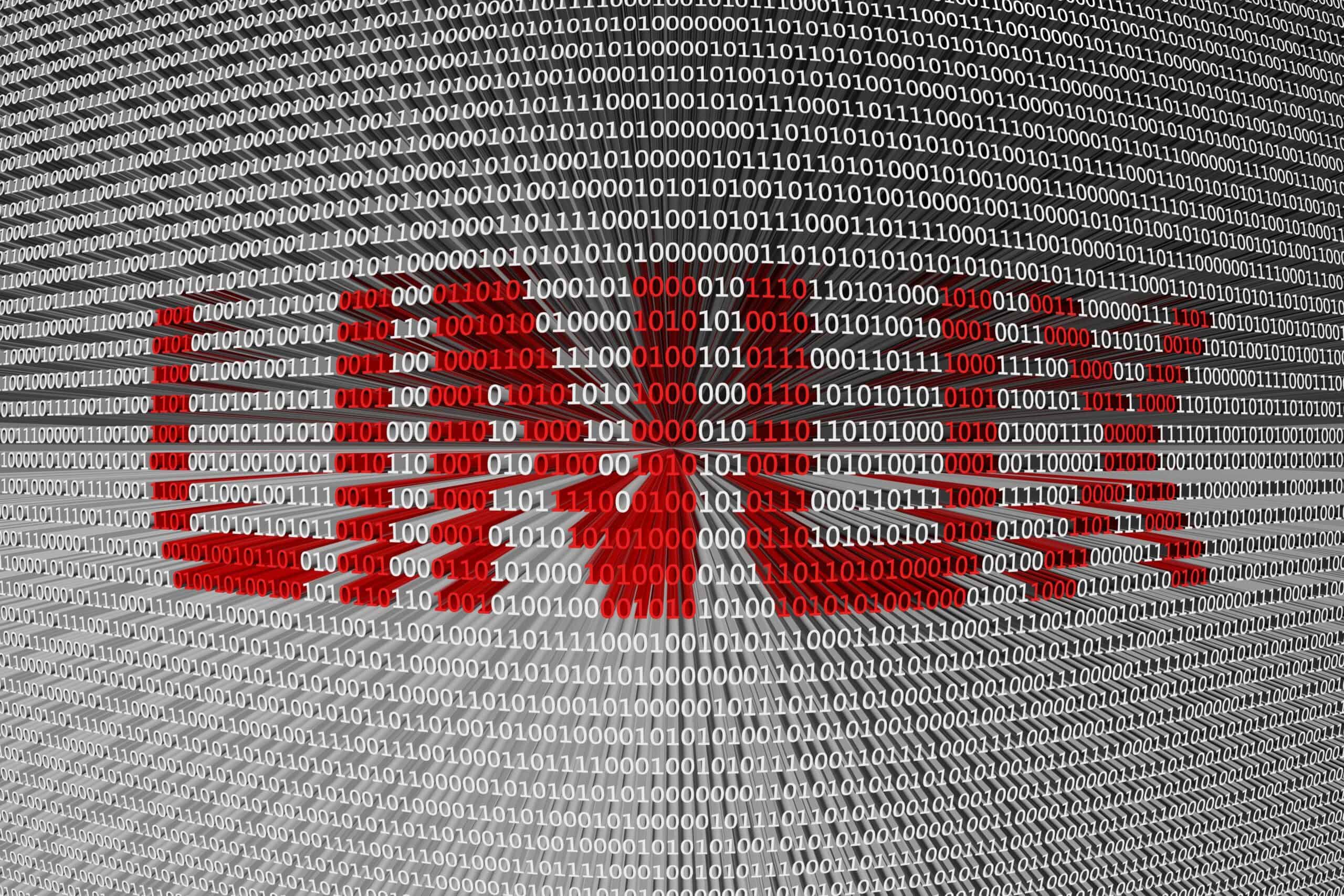
Localizar Comando na sintaxe do Linux
Aqui está a sintaxe geral do comando find no Linux:
$ find [onde começar a busca] [-options] [o que encontrar]
Na sintaxe acima, [-options] é o critério para a pesquisa, que essencialmente define o comando e diz ao sistema operacional o que fazer.
Aqui estão algumas das-opções que você usará:
-exec CMD-ok CMD -inum N -links N -nome demo-arquivo mais recente -perm octal -print-empty -size +N/-N -nome do usuário
Como usar o comando Find no Linux Exemplos
Portanto, existem dezenas de maneiras diferentes de usar o comando find no Linux para procurar um arquivo. Você também pode usar o mesmo comando find não apenas para localizar o arquivo, mas também para realizar outras ações como, por exemplo, deletar o arquivo.
Para ajudar você a entender melhor como esse tipo de comando funciona no Linux, aqui estão vários exemplos, do básico ao avançado.
Exemplo 1: Procurar um arquivo com seu nome
Este comando é direto, pois procura o arquivo usando seu nome em seu diretório definido. Se você souber o nome do arquivo e seu diretório, poderá usar este comando para retirá-lo facilmente.
 Retorna arquivos “sample.txt”
Retorna arquivos “sample.txt”
©”TNGD”.com
Este comando procurará arquivos denominados “sample.txt” no diretório inicial.
Exemplo 2: Pesquisar todos os arquivos com a mesma extensão
Suponha que você não se lembra do nome do arquivo, mas se lembra do tipo. Você pode recuperar todos os arquivos com uma extensão ou tipo específico usando este comando.
 Retorna arquivos.txt em seu diretório inicial.
Retorna arquivos.txt em seu diretório inicial.
©”TNGD.com
Isto retornará todos os tipos de arquivo.txt no diretório inicial.
Exemplo 3: Procure um arquivo com o nome no diretório atual
Se o arquivo que você está procurando estiver no diretório atual, não é necessário mencionar o diretório no comando. Veja como funciona:
 Retorna o arquivo “sample.txt” em seu diretório atual.
Retorna o arquivo “sample.txt” em seu diretório atual.
©”TNGD”.com
Isso irá procurar o arquivo intitulado “sample.txt” no diretório atual diretório.
Exemplo 4: Pesquisar um diretório
Você também pode usar o comando find no Linux para pesquisar diretórios. Aqui está um exemplo de um comando find para procurar um diretório chamado HC.
![]() Mover para o diretório HC.
Mover para o diretório HC.
©”TNGD.com
Este comando o levará ao diretório chamado HC.
Exemplo 5: Procure um arquivo com seu nome, mas sem distinção entre maiúsculas e minúsculas
Os comandos do Linux diferenciam maiúsculas de minúsculas, então você deve ter cuidado com os nomes de arquivos e diretórios. Mas há um comando de localização alternativo para localizar arquivos com base no nome, independentemente do caso. Novamente, isso pode ser útil se você não tiver certeza sobre o nome do arquivo.
 Retorna o arquivo sample.txt ou Sample.txt.
Retorna o arquivo sample.txt ou Sample.txt.
©”TNGD”.com
Este comando retornará “sample.txt”, mesmo que seu nome real seja “Sample.txt”.
Exemplo 6: Pesquisar por tipo
Nos casos em que você pode ter um diretório e um arquivo com o mesmo nome, você pode tornar sua pesquisa precisa especificando o tipo de objeto que você está procurando por. Por exemplo, você pode especificar que está procurando um arquivo com a opção-type.
 Retornar arquivo sample.txt
Retornar arquivo sample.txt
©”TNGD”.com
Este comando retornará apenas arquivos intitulados “sample”, que são arquivos de texto.
Exemplo 7: Pesquisar texto em arquivos
Suponha que você queira o conteúdo do arquivo, como uma string em um arquivo de texto. Você pode usar find para recuperar o texto diretamente. O comando find também pode ser ajustado para procurar texto em um ou vários arquivos. Você precisará fornecer a string que está procurando.
 Retorna todas as linhas em arquivos.txt que incluem as palavras “”TNGD””.
Retorna todas as linhas em arquivos.txt que incluem as palavras “”TNGD””.
©”TNGD”.com
Este comando imprimirá linhas de texto com a string “”TNGD”” em todos os arquivos.txt em todos os diretórios.
Exemplo 8: Pesquisar todos os arquivos vazios
Se você deseja limpar seu diretório, deverá excluir todos os arquivos vazios. Mas como você sabe quais arquivos estão vazios? Você pode usar o comando find para procurar arquivos vazios.
![]() Retorna arquivos vazios em seu diretório inicial.
Retorna arquivos vazios em seu diretório inicial.
©”TNGD.com
Este comando retornará todos os arquivos vazios no diretório inicial.
Exemplo 9: Pesquisar todos os diretórios vazios
Como arquivos vazios, você também pode usar o comando find no Linux para pesquisar diretórios vazios.
![]() Retorna todos os diretórios e subdiretórios vazios em seu diretório atual.
Retorna todos os diretórios e subdiretórios vazios em seu diretório atual.
©”TNGD.com
Este comando retornará todos os diretórios ou subdiretórios vazios.
Exemplo 10: Pesquisar todos os arquivos ocultos
O comando find também é útil para localizar arquivos ocultos em um diretório. O comando é bem direto.
 Retorna todos os arquivos ocultos em seu diretório inicial.
Retorna todos os arquivos ocultos em seu diretório inicial.
©”TNGD.com
Este comando retorna todos os arquivos ocultos no diretório inicial.
Exemplo 11: Pesquisar arquivos com permissões específicas
Ao trabalhar com o sistema operacional Linux com vários usuários, você pode querer garantir que seus arquivos tenham as permissões corretas, para que nem todos possam acessar eles. Você pode usar o comando find para filtrar a pesquisa pelas permissões fornecidas. Por exemplo, você deseja encontrar arquivos no diretório atual cujas permissões são 664. Veja como você fará isso:
![]() Retorna todos os arquivos em seu diretório pessoal com 664 permissões.
Retorna todos os arquivos em seu diretório pessoal com 664 permissões.
©”TNGD”.com
Este comando retornará todos os arquivos no diretório inicial com permissão definida como 664.
Exemplo 12: Pesquisar arquivos sem permissões específicas
Assim como você pode usar o find para encontrar um arquivo com permissões específicas, você também pode encontrar arquivos sem permissões. Aqui está um exemplo para localizar arquivos cujas permissões não são 664:
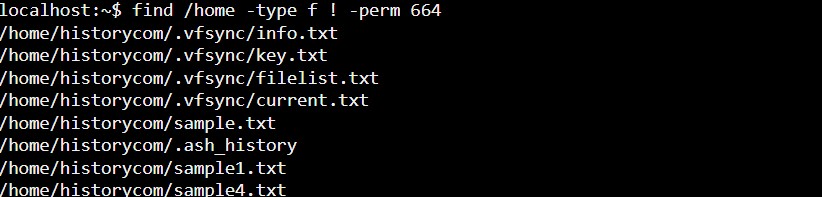 Retorna arquivos que não possuem 664 permissões.
Retorna arquivos que não possuem 664 permissões.
©”TNGD.com
Isso retornará apenas arquivos cujas permissões não incluem 664.
Exemplo 13: Pesquisar todos os arquivos SUID
Definir ID de usuário do proprietário é um bit de permissão para arquivos executáveis no Linux. Um usuário alternativo pode executar este arquivo com as mesmas permissões do proprietário. Veja como você pode encontrar todos os arquivos SUID.
![]() Retorna todos os arquivos SUID.
Retorna todos os arquivos SUID.
©”TNGD”.com
Este comando retorna todos os arquivos SUID.
Exemplo 14: Pesquisar todos os arquivos SGID
SGID é semelhante a SUID mas para grupos. Veja como você pode pesquisar todos os arquivos SGID.
![]() Retorna todos os arquivos SGID
Retorna todos os arquivos SGID
©”TNGD.com
Este comando retorna todos os arquivos SGID.
Exemplo 15: Pesquisar todos os arquivos executáveis
Procurando um arquivo executável, mas não sabe o nome? Você também pode usar a opção-perm para pesquisar todos os arquivos executáveis no diretório atual ou em todos os diretórios.
 Retorna todos os arquivos executáveis.
Retorna todos os arquivos executáveis.
©”TNGD”.com
Este comando retornará os arquivos executáveis no diretório inicial.
Exemplo 16: Pesquisar arquivos somente leitura
Você pode usar o comando find se quiser arquivos somente leitura no diretório atual ou em qualquer diretório. Isso pode ser útil para garantir que determinados arquivos importantes tenham permissão somente leitura. Veja como você faz isso para todos os diretórios.
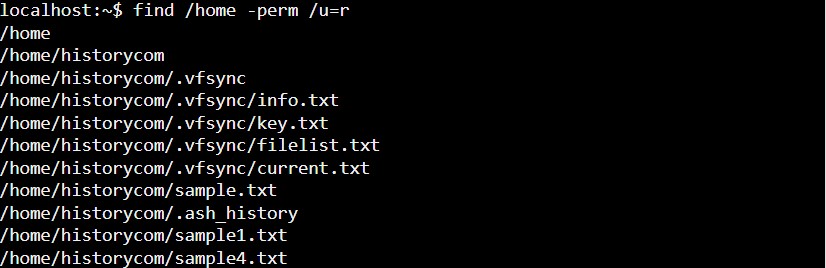 Retorna todos os arquivos somente leitura.
Retorna todos os arquivos somente leitura.
©”TNGD.com
Isso retornará arquivos somente leitura no diretório inicial. Claro, você também pode especificar o diretório e/ou o tipo de arquivo.
Exemplo 17: Pesquisar e excluir um arquivo
Se você deseja excluir um arquivo, pode fazê-lo com o comando find. Aqui está um exemplo de tal comando:
 Procura e exclui o arquivo “sample.txt”.
Procura e exclui o arquivo “sample.txt”.
©”TNGD.com
Exemplo 18: Pesquisar e excluir vários arquivos
Você também pode excluir dois ou mais arquivos usando um comando find com alguns ajustes. Aqui está como deve ser.
![]() Procura e exclui todos os arquivos.txt.
Procura e exclui todos os arquivos.txt.
©”TNGD.com
Este comando excluirá todos os arquivos.txt no diretório inicial. Você também pode especificar outro diretório ou ir com todos os diretórios.
Exemplo 19: Pesquisa de um arquivo com base no usuário
A opção “-user” permite pesquisar arquivos para um usuário específico no sistema operacional. Isso pode ser usado para restringir ainda mais a pesquisa e garantir que apenas o arquivo correto seja retornado. Se você deseja encontrar um único arquivo para um usuário específico, aqui está um exemplo de comando:
 Retorna o arquivo “sample.txt” para o usuário “historycom”.
Retorna o arquivo “sample.txt” para o usuário “historycom”.
©”TNGD”.com
Este comando find no Linux retornará o arquivo específico para este usuário em particular.
Exemplo 20: Pesquisar todos os arquivos de um usuário
Talvez você queira verificar quais arquivos pertencem a um determinado usuário. Você pode pesquisar todos os arquivos de um usuário específico usando um comando find semelhante.
![]() Retorna todos os arquivos para o usuário “historycom”.
Retorna todos os arquivos para o usuário “historycom”.
©”TNGD”.com
No comando acima, “historycom” é o nome de usuário. Isso retornará todos os arquivos para esse usuário específico.
Exemplo 21: Pesquisar arquivos específicos para um usuário
Você pode usar o comando find para pesquisar apenas um tipo específico de arquivos de usuário. Aqui está um exemplo:
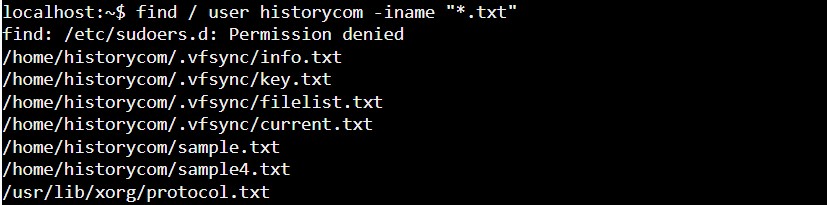 Retorna todos os arquivos.txt do usuário “historycom”.
Retorna todos os arquivos.txt do usuário “historycom”.
©”TNGD”.com
Este comando retornará todos os arquivos.txt do usuário historycom.
Exemplo 22: Pesquisar todos os arquivos de um grupo
Como o Linux também possui grupos, os arquivos podem ser compartilhados. Uma maneira de verificar quais arquivos pertencem a um determinado grupo é pesquisar arquivos de um único grupo. Veja como ficaria:
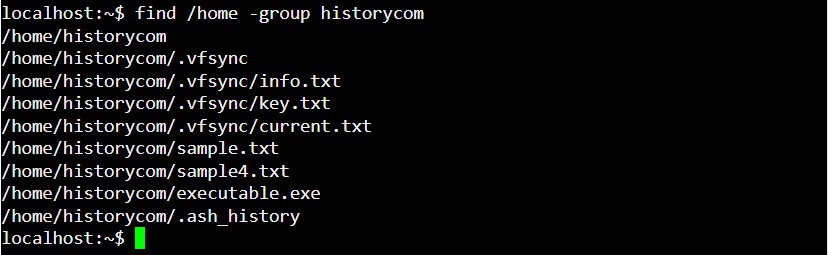 Retorna todos os arquivos do grupo “historycom”.
Retorna todos os arquivos do grupo “historycom”.
©”TNGD”.com
No comando acima, “historycom” é o nome do grupo. Este comando retornará todos os arquivos para este grupo específico.
Exemplo 23: Pesquisar todos os arquivos alterados ou modificados na última hora
Se, por qualquer motivo, você quiser verificar quais arquivos foram modificados ou alterados na última hora (por exemplo, no caso de um ataque), você pode usar o comando find no Linux para procurar rapidamente arquivos alterados ou modificados recentemente. Os comandos para arquivos alterados e modificados são diferentes.
Aqui está um exemplo de comando para localizar todos os arquivos alterados na última hora:
![]() Retorna todos os arquivos alterados nos últimos 60 minutos.
Retorna todos os arquivos alterados nos últimos 60 minutos.
©”TNGD.com
Aqui está um exemplo de comando para localizar todos os arquivos modificados na última hora:
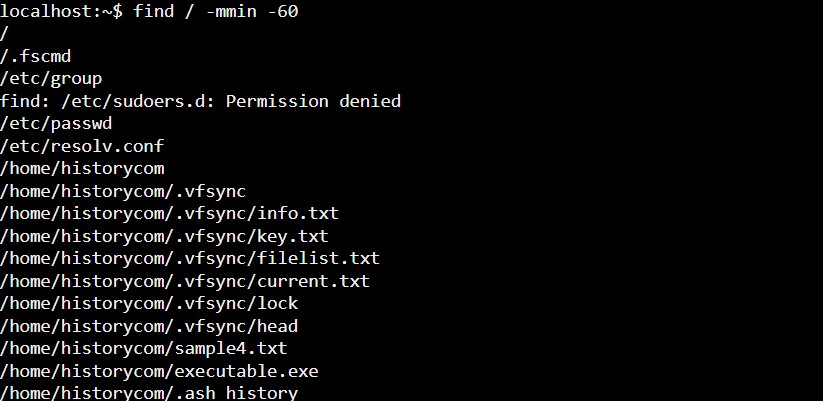 Retorna todos os arquivos modificados nos últimos 60 minutos.
Retorna todos os arquivos modificados nos últimos 60 minutos.
©”TNGD.com
Exemplo 24: Procure por Todos os arquivos acessados na última hora
Outro comando de localização comumente usado é a busca de arquivos acessados em um determinado período de tempo. Veja como você pode encontrar todos os arquivos acessados na última hora:
![]() Retorna todos os arquivos acessados nos últimos 60 minutos.
Retorna todos os arquivos acessados nos últimos 60 minutos.
©”TNGD.com
Isso fornecerá todos os arquivos acessados nos últimos 60 minutos. Você também pode especificar um diretório.
Exemplo 25: Pesquisar todos os arquivos acessados nos últimos 10 dias
Assim como o comando acima, você também pode pesquisar pelo número de dias dos arquivos acessados. Veja como será esse comando:
![]() Retorna todos os arquivos acessados nos últimos 10 dias.
Retorna todos os arquivos acessados nos últimos 10 dias.
©”TNGD.com
Retorna todos os arquivos acessados nos últimos 10 dias.
Exemplo 26: Pesquisar todos os arquivos modificados ou alterados nos últimos 10 dias
Se você alterou ou modificou um arquivo no passado recente e esqueceu qual era, há um simples comando find para localizar tal arquivo. Os comandos find para localizar arquivos modificados e alterados no passado são semelhantes. Aqui está o comando para arquivos modificados:
![]() Retorna todos os arquivos modificados nos últimos 10 dias.
Retorna todos os arquivos modificados nos últimos 10 dias.
©”TNGD.com
Aqui está o comando para arquivos alterados:
![]() Retorna todos os arquivos alterados no últimos 10 dias.
Retorna todos os arquivos alterados no últimos 10 dias.
©”TNGD.com
Exemplo 27: Pesquisar todos os arquivos acessados em um período de tempo
Se você deseja pesquisar arquivos acessados em um determinado horário frame, por exemplo, nos últimos 20 a 10 dias, você pode especificar a duração do comando find. Aqui está um exemplo:
![]() Retorna todos os arquivos acessados há mais de 10, mas menos de 20 dias atrás.
Retorna todos os arquivos acessados há mais de 10, mas menos de 20 dias atrás.
©”TNGD.com
Isto retornará todos os arquivos acessados há mais de 10 dias mas menos de 20 dias atrás.
Exemplo 28: Pesquisar arquivos por tamanho
Suponha que você esteja liberando espaço em um diretório e queira excluir todos os arquivos grandes. Você também pode procurar arquivos por tamanho. Por exemplo, você deseja que todos os arquivos tenham 100 MB; aqui está o comando que você usará:
![]() Retorna todos os arquivos com tamanho de 100 MB.
Retorna todos os arquivos com tamanho de 100 MB.
©”TNGD.com
Isso retornará todos os arquivos com tamanho de 100 MB de todos os diretórios.
Exemplo 29: Pesquisar arquivos por faixa de tamanho
Semelhante a um tamanho de arquivo específico, você pode usar o comando find com uma faixa de tamanho.
![]() Retorna todos os arquivos com tamanho entre 50 e 100 MB.
Retorna todos os arquivos com tamanho entre 50 e 100 MB.
©”TNGD”.com
Este comando retornará todos os arquivos com tamanho entre 50 MB e 100 MB.
Exemplo 30: Pesquisar e excluir arquivos de um tamanho específico
Você pode localizar e excluir todos os arquivos de um tamanho específico. Aqui está um exemplo de tal comando:
![]() Localiza e exclui todos os arquivos.txt maiores que 50 MB.
Localiza e exclui todos os arquivos.txt maiores que 50 MB.
©”TNGD.com
Isto excluirá todos os arquivos.txt com tamanho de 50 MB de todos os diretórios. Tenha cuidado com este comando porque você não deseja excluir nenhum arquivo que não pretendia excluir. Portanto, é melhor especificar o nome do arquivo com este comando.
Encerrar
Agora você conhece muitas maneiras de usar o comando find no Linux para procurar arquivos ou pastas. Mas isso não é tudo; você também pode fazer outras coisas, como especificar o tipo de arquivo de que precisa. A maioria dos comandos é direta e você pode usá-los diariamente.
Embora a tarefa principal do comando find seja procurar arquivos, você também pode incluir outros prompts no mesmo comando, como excluir arquivos. Certifique-se de definir o caminho com cuidado ao excluir arquivos usando o comando find, para não excluir acidentalmente outros arquivos.
Como usar o comando Find no Linux com exemplos Perguntas frequentes (perguntas frequentes)
Para que serve o comando find no Linux?
O comando Find no Linux procura diretórios e arquivos. É útil quando você tem centenas ou milhares de arquivos. Você pode definir parâmetros para o comando find que podem restringir ainda mais a pesquisa e obter os arquivos exatos de que você precisa.
Como localizar e listar arquivos no Linux?
Você pode usar o comando find para localizar arquivos específicos ou todos. Da mesma forma, você pode usar o comando ls para listar todos os arquivos no diretório atual ou em outro diretório especificado.
Você pode usar o comando find para procurar arquivos ocultos?
O comando find pode ser usado para procurar arquivos ocultos no diretório atual ou em outro diretório. Você também pode usar o comando ls para procurar arquivos ocultos.
Como procurar um arquivo em todos os diretórios no Linux?
Você pode procurar um arquivo em todos os diretórios usando o comando find com uma barra (/), que procura em todo o sistema o arquivo específico que você deseja. Você pode especificar o nome do arquivo e/ou outros atributos dele em seu comando, como tamanho ou data de acesso.
Como procuro um arquivo no Unix?
O comando find pode ser usado no sistema operacional Unix para procurar um ou mais arquivos. Esse comando inicia uma pesquisa na hierarquia de arquivos para procurar o arquivo que atende às condições do comando, por exemplo, nome ou tipo de arquivo.